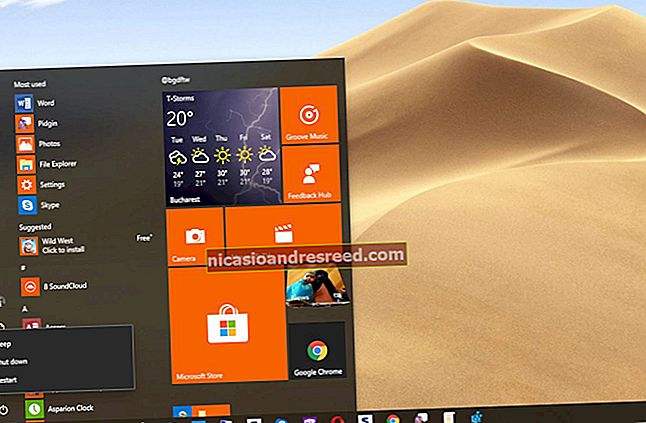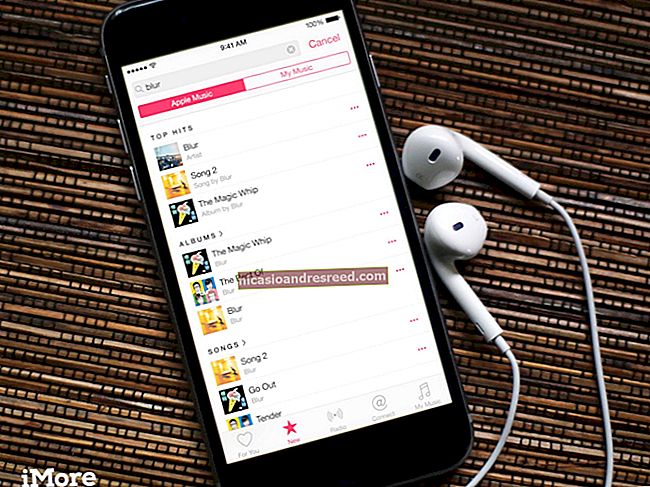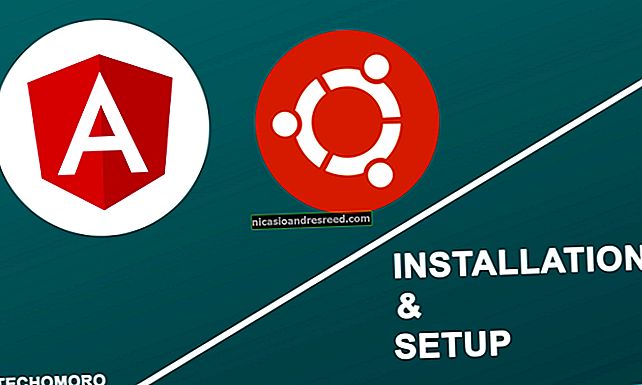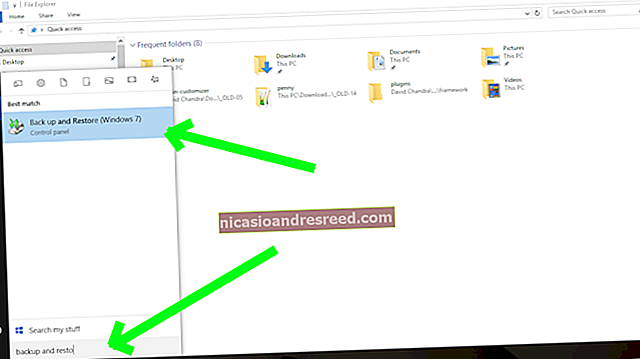Paano Patakbuhin ang Mga Programang Windows sa isang Mac Na May Alak

Ang alak ay isang bukas na mapagkukunan ng programa para sa pagpapatakbo ng Windows software sa mga operating system na hindi Windows. Habang ito ay madalas na ginagamit sa Linux, ang Wine ay maaaring magpatakbo ng Windows software nang direkta sa isang Mac, din – nang hindi nangangailangan ng isang lisensya sa Windows o nangangailangan ng Windows na tatakbo sa likuran.
Hindi ito kinakailangang pinakamahusay na pagpipilian kung nais mong patakbuhin ang Windows software sa isang Mac. Ang alak ay hindi perpekto, at hindi lahat ng application ay tatakbo nang perpekto. Ang ilang mga application ay mag-crash o hindi tatakbo sa lahat. Ang mga virtual machine at Boot Camp ay mas maraming mga solidong pagpipilian, ngunit nagdaragdag sila ng higit pang overhead at nangangailangan ng pag-install ng Windows. Gayunpaman, para sa mga app na gumagana, ang Wine ay maaaring maging lubhang kapaki-pakinabang.
Paano Mag-download ng Alak sa isang Mac
KAUGNAYAN:5 Mga paraan upang Patakbuhin ang Windows Software sa isang Mac
Mayroong maraming mga paraan upang makakuha ng Alak sa isang Mac. Ang opisyal na website ng proyekto sa WineHQ ay nagbibigay ngayon ng opisyal na pagbuo ng Alak para sa Mac OS X. Gayunpaman, ang mga iyon ay hindi kinakailangang pinakamahusay na pagpipilian. Pinapayagan ka ng mga binary binary na ito na magpatakbo ng Windows software, ngunit huwag magbigay ng anumang kapaki-pakinabang na mga graphic na tool para sa pag-install at pag-set up ng mga karaniwang application, kaya't pinakamahusay sila para sa mga advanced na gumagamit na pamilyar na sa Alak.
Sa halip, malamang na isaalang-alang mo ang isa sa mga proyekto ng third-party na kumukuha ng code ng mapagkukunan ng Alak at bumuo ng isang mas maginhawang interface sa tuktok nito, isa na makakatulong sa iyo na mabilis na mai-install at mai-configure ang mga karaniwang application. Madalas na nagsasagawa sila ng mga pag-aayos na dapat mong isagawa nang manu-mano kung gumagamit ka ng barebones Wine software. Nagsasama sila ng kanilang sariling software ng Alak, kaya mayroon ka lamang i-download na isang bagay.
Kasama sa mga tool ng third-party ang WineBottler, PlayOnMac, at Wineskin. Mayroon ding libreng Porting Kit, na ginagawang madali ang pag-install ng mga klasikong laro, at ang komersyal na CrossOver Mac, na kung saan ay ang tanging application dito na kailangan mong bayaran. Gagamitin namin ang WineBottler para sa tutorial na ito, dahil mukhang ang pinakasikat na pagpipilian sa mga gumagamit ng Mac. Maaari itong lumikha ng mga bundle ng Mac .app para sa mga programa sa Windows. Ang iba pang mga application ng third-party ay gagana nang katulad, bagaman ang ilan (tulad ng CrossOver at Porting Kit) ay maaaring mas streamline para sa mga app na talagang sinusuportahan nila - kaya kung naghahanap ka ng pagpapatakbo ng isang tukoy na laro, maaaring suliting suriin upang makita kung sinusuportahan ng iba pang mga app ang larong iyon para sa madaling pag-setup.
Paano Patakbuhin ang Windows Software sa isang Mac Na May WineBottler
Upang magsimula, i-download ang WineBottler. Siguraduhing mag-download ng isang bersyon na gagana sa iyong paglabas ng Mac OS X. Nang isinulat ang artikulong ito, nangangahulugan iyon na kailangan ng mga gumagamit ng OS X El Capitan at Yosemite na mag-download ng bersyon 1.8.
Buksan ang na-download na DMG file. I-drag at i-drop ang parehong mga application ng Alak at WineBottler sa iyong folder ng Mga Application upang mai-install ang mga ito, tulad ng nais mong anumang iba pang application ng Mac. Maaari mo nang mailunsad ang WineBottler mula sa iyong folder na Mga Application.

Ang WineBottler ay naglilista ng isang bilang ng iba't ibang mga programa na maaari mong madaling mai-install. Halimbawa, maaari kang mag-install ng iba't ibang mga bersyon ng Internet Explorer kung kailangan mo upang subukan ang mga website sa kanila sa iyong Mac. Ang bersyon ng Steam ng Windows ay magagamit, at kung saan maaaring payagan kang magpatakbo ng ilang mga laro na Windows-only sa iyong Mac. Piliin ang anuman sa mga pagpipiliang ito at ang WineBottler ay awtomatikong mag-download, mag-install, at mag-configure ng mga application na ito para sa iyo.

Ang naka-install na application ay lilitaw sa ilalim ng "Sa Aking Mac" sa window ng WineBottler. Maaari mong i-uninstall ang mga ito mula dito, kung nais mo. Mag-click sa isang application at ilulunsad ito sa isang window, na tumatanggap ng sarili nitong icon sa iyong dock.

Upang magpatakbo ng isa pang application na hindi lilitaw sa listahan ng WineBottler, maaari mo lang itong i-download, pagkatapos ay mag-right click o Ctrl-click ang .exe file nito upang piliin ang Buksan Sa> Alak.

Pinapayagan ka ng WineBottler na mabilis mong maisagawa ang .exe nang direkta, kung nais mo. Maaari mo ring piliing mai-install ang application sa isang Mac .app file na nilikha ng WineBottler.

Kung pipiliin mong i-convert ito sa isang bundle ng aplikasyon ng OS X, dadalhin ka sa advanced na screen sa WineBottler. Ibigay ang .exe file na ginamit upang mai-install ang application at maaari mo itong mai-install bilang isang .app gamit ang mga pagpipilian dito. Nakasalalay sa application, maaaring kailanganin mo ng iba't ibang mga library ng third-party mula sa listahan ng Winetricks, mga pagpipilian sa pag-override ng DLL, o mga pagtatalo ng runtime dito upang gumana ito.
Gayunpaman, madalas na hindi kinakailangan iyon – ang pagpapatupad lamang ng mga .exe file nang direkta sa Alak ay dapat na pangkalahatang gumana.

Kung hindi ka makakapagtrabaho ng isang application, dapat kang magsagawa ng isang paghahanap sa web para sa pangalan nito at "alak" o "winebottler" para sa mga tip sa kung anong mga advanced na pag-andar na maaaring kailanganin mo.
Tandaan na ang WineBottler ay pinakamahusay kung mayroon kang isang solong programa o kaunting mga programa na gumagana nang maayos. Kung balak mong subukan ang maraming software o gumamit ka ng software na hindi suportado ng mabuti ng Alak, magkakaroon ka ng mas mahusay na oras sa pagpapatakbo lamang nito sa isang virtual machine. Nag-aalok ang mga ito ng higit pa o mas kaunting garantisadong pagiging tugma sa Windows software sa isang Mac.